Um ein Skript zu starten, führen Sie den Befehl Tools > Skripting aus. Es öffnet sich ein Dialogfeld, in dem Sie das Skript auswählen (Erweiterung *.py) und ausführen können, indem Sie auf die Schaltfläche Öffnen klicken.
Sie können Skript-Dateien auch in der Windows-Befehlszeile ausführen (--runscript).
Allgemeine Informationen zu Skript-Befehlen in EcoStruxure Machine Expert finden Sie im Kapitel Skript-Sprachen.
Führen Sie den Befehl Tools > Skripting > Script-Tracing aktivieren aus, um das Skript-Tracing zu aktivieren. Ein blauer Rahmen um das Symbol zeigt an, dass die Option aktiviert ist.
Wenn das Skript-Tracing aktiviert ist, werden alle Skript-Befehlszeilen in der Ansicht Meldungen angezeigt. Diese Option dient dazu, Skripte zu überwachen und zu debuggen.
Skript-Tracing in der Ansicht Meldungen
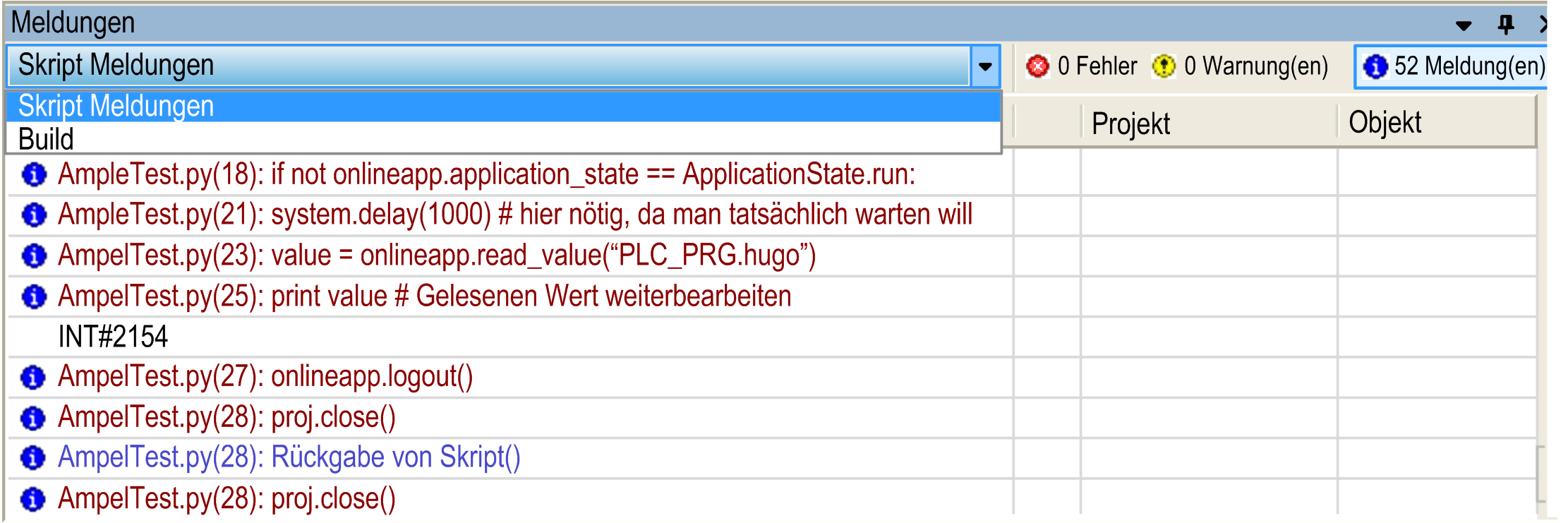
Führen Sie den Befehl Tools > Skripterstellung > Skripte aus, um die Liste der von Ihnen im Ordner ScriptDir gespeicherten Python-Skripte (Dateien *.py) anzuzeigen. Diesen Ordner müssen Sie manuell als Unterordner des EcoStruxure Machine Expert-Installationsverzeichnisses erstellen. Wählen Sie eine Datei aus, um das entsprechende Skript auszuführen.